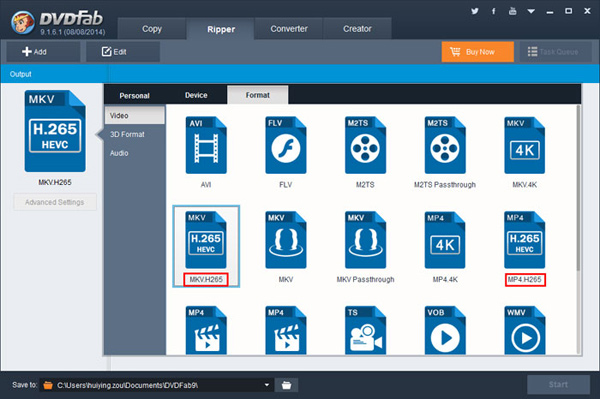Υπάρχει ένα δωρεάν HEVC converter?
Μέσω του Διαδικτύου, θα πάρετε πολύ πολλά προγράμματα δωρεάν μετατροπέας H.265 . Πολλοί παράγοντες θα βοηθήσουν να καθορίσουν το ιδανικό ένα για τη μετατροπή αρχείων σας. Από τέτοιους παράγοντες είναι ο τύπος των χαρακτηριστικών γνωρισμάτων που έχει ένα πρόγραμμα. Πιο είναι το καλύτερο, αλλά τέτοια χαρακτηριστικά γνωρίσματα πρέπει να είναι μόνο το καλύτερο. Υπάρχουν προγράμματα με πολλές δυνατότητες, αλλά οι περισσότεροι από αυτούς δεν είναι χρήσιμο που πρέπει να αγνοήσετε. Επίσης, ζυγίστε τα πλεονεκτήματα και τα μειονεκτήματα κάθε HEVC μετατροπέα λογισμικού προγράμματος.
Καλύτερο μετατροπέα H.265/HEVC
#1. UniConverter
Τα κύρια πλεονεκτήματα της χρήσης UniConverter είναι υψηλή μετατροπή ταχύτητες, χωρίς απώλεια ποιότητας για αρχεία και υψηλή συμβατότητα ρυθμό. Ορισμένες από τις πλατφόρμες που υποστηρίζονται από αυτό το λογισμικό είναι macOS 10.12 Sierra, 10,11 El Capitan, 10.9, 10.10, 10.8, καθώς και 10.7. Αυτό μπορεί να μετατρέψει πολλές μορφές βίντεο και ήχου, εκτός από επιτρέποντας εξατομίκευσης βίντεο.
Αποκτήστε το καλύτερο H.265 Video Converter - UniConverter
- Υποστηρίζει την μετατροπή βίντεο H.265 σε 150 + μορφές, συμπεριλαμβανομένων των MOV, MP4, AVI(XviD), M4V, ASF, MPG, MPEG-1, MPEG-2, 3GP, 3GPP, WMV, FLV, MKV, κλπ.
- Μόνο τρία βήματα για να ολοκληρώσετε τη διαδικασία μετατροπής.
- Πριν από τη μετατροπή των αρχείων H.265, μπορείτε να τα επεξεργαστείτε με ενσωματωμένη σε εργαλεία επεξεργασίας.
- Μετατροπή βίντεο σε αρχεία ήχου, όπως MP3, AC3, M4V, WAV, και ούτω καθεξής.
- Ελεύθερα μπορείτε να κατεβάσετε απευθείας σύνδεση βίντεο από το YouTube, Vevo, Vimeo και περισσότερες ιστοσελίδες streaming.
- Επιτρέπει επίσης σε σας για να κάψει βίντεο σε DVD.
- Πλήρως συμβατή με το macOS 10.7 ή νεότερη.
Βήμα προς βήμα οδηγό για το πώς να μετατρέψετε HEVC χρησιμοποιώντας το Mac κωδικοποιητή H.265 καλύτερα
Βήμα 1. Φόρτωση βίντεο
Μπορείτε να μεταφέρετε το βίντεο H.265 και αποθέστε το στο μετατροπέα ή να χρησιμοποιήσετε το «αρχείο» > «Φορτίο μέσα ενημέρωσης αρχεία».

Βήμα 2. Επιλέξτε τη μορφή εξόδου της μετατροπής
Στο κάτω μέρος του παραθύρου, θα δείτε όλες τις προκαθορισμένες ρυθμίσεις που μπορείτε να χρησιμοποιήσετε κατά τη μετατροπή του βίντεο. Επιλέξτε την επιλογή σας και στη συνέχεια να προχωρήσουμε στο επόμενο βήμα.

Βήμα 3. Μετατρέψτε το βίντεο
Κάντε κλικ στο κουμπί «Νεοφώτιστων» και το βίντεο H.265 θα μετατραπούν σε μορφή που έχετε επιλέξει. Ο χρόνος θα εξαρτηθεί από πόσο μεγάλο είναι το αρχείο και την ποιότητα.

#2. VideoLAN
Βασικά χαρακτηριστικά για το πρόγραμμα αυτό είναι πολλαπλά πλαίσια αναφοράς, σκηνή κομμένα ανίχνευσης και η ικανότητα να αποκωδικοποιηθεί σε πολλές CPU. Είναι πολύ γρήγορο λογισμικό που θα πάρει ελάχιστο χρόνο για να μετατρέψετε το βίντεο ενώ η υψηλή ποιότητα είναι εγγυημένη μετά τη μετατροπή. Είναι διαθέσιμο δωρεάν και η εμπειρία που προσφέρει για τη μετατροπή βίντεο είναι στο υψηλότερο επίπεδο.

#3. DivX HEVC
Τα αποτελέσματα συμπίεση βίντεο που παραδίδονται από αυτό το πρόγραμμα λογισμικού είναι ανώτερη από ό, τι άλλοι θα σας προσφέρουν. Είναι διαθέσιμο για δωρεάν με κύρια χαρακτηριστικά τη ροή δημιουργίας βίντεο έως και 4K, μετατροπή βίντεο και αναπαραγωγής. Είναι πολύ εύκολο στη χρήση που είναι ένα πρόσθετο πλεονέκτημα για τους χρήστες.

#4. Το DVDFab
Ευκολία στη χρήση είναι ο κύριος λόγος γιατί θα πρέπει να χρησιμοποιήσετε αυτό το λογισμικό για τη μετατροπή αρχείων HEVC για Mac και Windows. Είναι πολύ αποτελεσματικό και έχει όλες τις δυνατότητες επεξεργασίας για την παραγωγή μετατροπή βίντεο, ευχάριστη και επιτυχημένη. Μεγάλο, αυτό είναι μια όλα-σε-ένα πρόγραμμα που κωδικοποιεί και αποκωδικοποιεί μετατρέπει βίντεο.